عملية مفصلة لكيفية إرسال التطبيق إلى Xbox One
Xbox One هو إصدار وحدة تحكم ألعاب الفيديو التي كانت تحظى بشعبية كبيرة في جميع أنحاء العالم. بصرف النظر عن تقديم غرضه المتمثل في توفير الترفيه للاعبين ، فمن الجيد أيضًا أنه يدعم تطبيقات بث الموسيقى مثل Apple Music ، Spotifyو SoundCloud و Pandora والمزيد.
إن معرفة ما ورد أعلاه مفيد لمستخدمي Xbox One الذين يتدفقون على Apple Music حيث سيكونون قادرين على ذلك إرسال التطبيق إلى Xbox One أو ببساطة استمع إليهم أثناء اللعب عبر التطبيق نفسه أو مشغل الويب.
دعونا نرى العملية التفصيلية لكيفية تشغيل Apple Music على Xbox One بينما ننتقل إلى الجزء الأول. يمنحك الجزء الثاني المزيد من الخيارات لدفق أغاني Apple Music أثناء اللعب على جهاز Xbox One الخاص بك. عندما تقرأ الجزء الثالث ، ستشعر بالإثارة بالتأكيد لأنك ستتعلم كيفية تنزيل أغاني Apple Music دون أي قيود. وبالتالي ، قم بالترويج لأفضل طريقة للاستماع إلى مسارات Apple Music على جهاز Xbox One الخاص بك.
محتوى المادة الجزء 1. كيفية بث تطبيق Apple Music على Xbox Oneالجزء 2. طرق أخرى لدفق موسيقى Apple على Xbox Oneالجزء 3. أفضل طريقة للاستماع إلى أغاني Apple Music على Xbox Oneالجزء 4. ملخص
الجزء 1. كيفية بث تطبيق Apple Music على Xbox One
يمكنك بسهولة إرسال تطبيق الموسيقى إلى Xbox One وتشغيل Apple Music على Xbox One من أجهزة iOS سهلة الاستخدام مثل iPhone و باد بمساعدة AirServer. يعتبر هذا التطبيق الأكثر تقدمًا واستخدامًا لبرامج عكس الشاشة والذي يمكن استخدامه على أجهزة Mac وأجهزة الكمبيوتر الشخصية وكذلك على وحدات التحكم في الألعاب مثل Xbox One. يمكن تحقيق الاستمتاع بمفضلات Apple Music على Xbox One طالما أنك قمت بإعداد AirServer بنجاح على جهاز iOS و Xbox One. بالطبع ، لدينا أدلة يمكنك اتباعها.
إعداد AirServer على جهاز Xbox One الخاص بك
لإرسال التطبيق إلى Xbox One ، يعد إعداد AirServer على جهاز Xbox One عملية حيوية يجب القيام بها. لكن هذا سهل. ستحتاج إلى الحصول على التطبيق أولاً من المتجر عبر الإنترنت مقابل 19.99 دولارًا أمريكيًا وتثبيته على جهاز Xbox One الخاص بك. انظر أدناه لمزيد من التفاصيل.
الخطوة 1. على جهاز Xbox One ، توجه إلى علامة التبويب "Store" ثم حدد خيار "بحث".
الخطوة 2. أدخل "AirServer" على لوحة المفاتيح. ابحث عن "AirServer Xbox Edition".
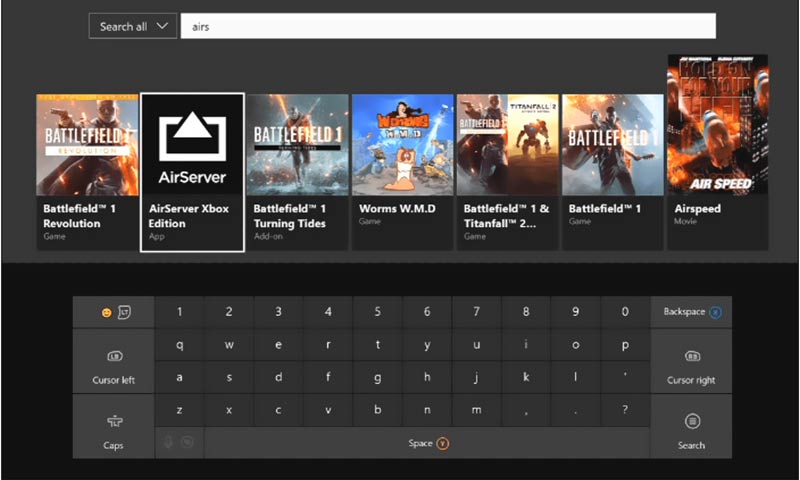
الخطوه 3. للحصول على الإصدار غير المقيد للتطبيق مجانًا ، حدد "بدء الإصدار التجريبي". إذا كنت ترغب في فتح المزيد من الميزات ، فعليك الحصول على الإصدار الكامل بسعر 19.99 دولارًا أمريكيًا.
الخطوة رقم 4. ما عليك سوى تشغيل AirServer بعد تثبيته. على لوحة التوجيه ، انقر على "يمين" ثم الزر "أ" لعرض رمز الاستجابة السريعة على الشاشة.
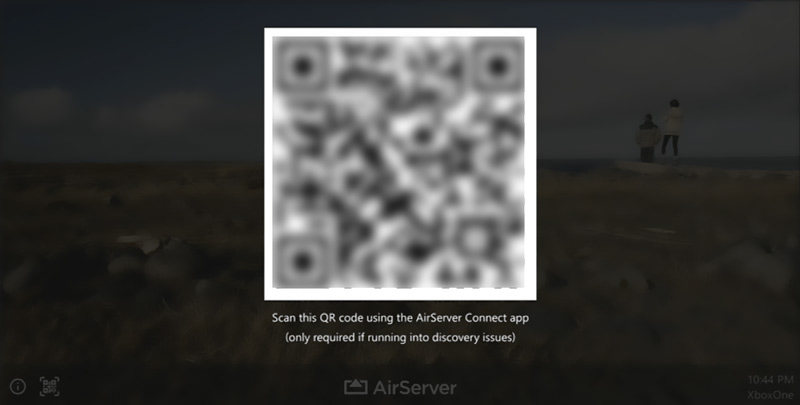
إعداد AirServer Connect على أجهزة iOS
تتمثل الخطوة التالية لإرسال التطبيق أخيرًا إلى Xbox One في إعداد AirServer Connect على جهاز iOS الذي ستستخدمه. نظرًا لأنك قد أكملت بالفعل الإعداد على جهاز Xbox One الخاص بك ، فستحتاج إلى اتباع الإجراء التالي بعد ذلك.
الخطوة 1. على جهاز iOS الخاص بك ، توجه إلى متجر Apple للبحث عن "AirServer Connect".
الخطوة 2. يجب تثبيت التطبيق أولاً. قم بتشغيله بمجرد الانتهاء ثم حدد خيار "مسح رمز الاستجابة السريعة".
الخطوه 3. تأكد من أن جهازك يسمح بالوصول إلى الكاميرا. قم بتأكيده للمتابعة.
الخطوة رقم 4. امسح رمز الاستجابة السريعة على جهاز Xbox One باستخدام كاميرا جهاز iOS.

إرسال أغاني Apple Music إلى Xbox One عبر جهاز iOS الخاص بك
الآن وقد أكملنا إعداد AirServer ، فقد حان الوقت الآن لمعرفة كيفية إرسال التطبيق إلى Xbox One أخيرًا. فيما يلي الخطوات التي يجب عليك إنجازها.
الخطوة 1. على جهاز iOS الخاص بك ، قم بتشغيل تطبيق Apple Music وابحث عن مسار أو ألبوم أو قائمة تشغيل للبث.
الخطوة 2. في شاشة التشغيل ، سترى أيقونة "AirPlay". انقر فوق هذا لرؤية نافذة منبثقة.
الخطوه 3. من أجل الحصول على اتصال ثابت بين جهاز iOS وجهاز Xbox One الخاص بك ، يجب عليك اختيار "Xbox One" من القائمة.

الخطوة رقم 4. بمجرد إنشاء الاتصال بنجاح ، يمكنك التحكم في تشغيل الأغاني على جهاز Xbox One الخاص بك عبر عناصر التحكم في الصوت في الخلفية التي ستراها في قائمة "الدليل".
هذا كل شيء! لقد أتممت الآن عملية كيفية إرسال تطبيق الموسيقى إلى Xbox One بالكامل! كما هو مذكور في جزء المقدمة ، بصرف النظر عن مشاركة كيفية إرسال تطبيق الموسيقى إلى Xbox One ، سنشارك أيضًا بعض الطرق الأخرى للاستماع إلى مفضلات Apple Music. الجزء الثاني سوف يعطيك هذه التفاصيل.
الجزء 2. طرق أخرى لدفق موسيقى Apple على Xbox One
بصرف النظر عن تعلم كيفية إرسال التطبيق إلى Xbox One ، هناك أيضًا طرق أخرى يمكنك تجربتها لبث مفضلات Apple Music الخاصة بك.
باستخدام تطبيق Apple Music
كما ذكرنا سابقًا ، نحن محظوظون لأن تطبيق Apple Music أصبح متاحًا على Xbox One أيضًا. تتوفر Apple Music الآن على Microsoft Store لأجهزة Xbox Series X و Xbox Series S و Xbox One ، مما يوفر للمشتركين إمكانية الوصول إلى خدمة الموسيقى المتدفقة ، كاملة مع صورة ألبوم كبيرة ، وكلمات متزامنة مع الوقت بملء الشاشة ، والمزيد. يشبه التطبيق التطبيق المتاح على tvOS لجهاز Apple TV ، مع شريط تنقل علوي للاستماع الآن والتصفح ومقاطع الفيديو والراديو والمكتبة والتشغيل الآن. في هذه الحالة ، ستحتاج إلى الاشتراك في إحدى خطط Apple Music المدفوعة لدفق الأغاني التي تعجبك عبر جهاز Xbox One الخاص بك.
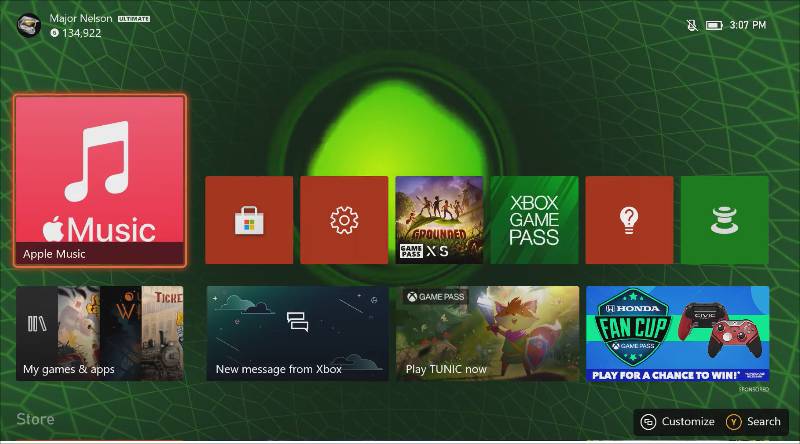
استخدام مشغل الويب
إذا لم تكن تستخدم التطبيق ، فلديك أيضًا خيار استخدام مشغل الويب Apple Music عبر متصفح الويب الخاص بجهاز Xbox One. يمكنك الرجوع إلى الخطوات أدناه.
الخطوة 1. بمجرد فتح جهاز Xbox One ، على وحدة التحكم الخاصة بك ، فقط اضغط على زر "Xbox".
الخطوة 2. انتقل إلى "My Games & Apps" ، ثم إلى "See All". بعد ذلك ، حدد "التطبيقات".
الخطوه 3. في قائمة "التطبيقات" ، افتح Microsoft Edge.
الخطوة رقم 4. توجه إلى موقع Apple Music. استخدم بيانات الاعتماد الخاصة بك لتسجيل الدخول.
الخطوة رقم 5. تصفح مكتبتك واختر الأغنية التي ترغب في الاستماع إليها أثناء اللعب!
وجود متصفح مدمج مفيد بالفعل في بعض الأحيان. ومع ذلك ، هناك مستخدمون أبلغوا عن أعطال متكررة أثناء استخدام مشغل الويب.
الجزء 3. أفضل طريقة للاستماع إلى أغاني Apple Music على Xbox One
نظرًا لأن الاشتراك المدفوع مطلوب للاستماع إلى مسارات Apple Music على Xbox One إذا كنت ستنقل التطبيق إلى Xbox One ، فإن العديد من المستخدمين يجدون هذا غير مواتٍ بعض الشيء. الآن ، إذا كنت تبحث عن طريقة أفضل ، فحاول تنزيل الأغاني وحفظها على محرك USB الخاص بك والوصول إليها فقط على مشغل الصوت المدمج في Xbox One! لإنجاز ذلك ، أنت بحاجة إلى تطبيقات رائعة مثل TunesFun محول ابل الموسيقى.
(أراضي البوديساتفا) TunesFun Apple Music Converter هو تطبيق قوي يمكنه مساعدتك في تنزيل أغاني Apple Music على هذا النحو يزيل حماية DRM لأغاني Apple Music. أكثر من ذلك ، يمكن أن يساعد في تحويل الملفات إلى تنسيقات مثل MP3. إنه يعمل بسرعة ويضمن أن التحويل سيكون بلا ضياع لذلك يجب الحفاظ على جميع المعلومات المهمة حول المسارات وجودتها الأصلية والحفاظ عليها.
يمكن للمستخدمين المبتدئين استخدام التطبيق جيدًا لأنه مصمم لتوفير وظائف تنقل بسيطة. كمرجع لك ، يمكنك استخدام الدليل أدناه لتحويل وتنزيل أغاني Apple Music عبر TunesFun محول موسيقى أبل.
الخطوة 1. بمجرد أن يكون لديك التطبيق على جهاز الكمبيوتر الخاص بك ، قم بتشغيله. ابدأ بمعاينة واختيار أغاني Apple Music المراد تحويلها.

الخطوة 2. اختر التنسيق الذي تريده. تأكد من أنه مدعوم من قبل Xbox One.

الخطوه 3. اضغط على زر "تحويل". يجب أن يحدث التحويل بالإضافة إلى عملية إزالة إدارة الحقوق الرقمية.

الخطوة رقم 4. في أي وقت من الأوقات ، ستلاحظ أن أغاني Apple Music المحولة والخالية من DRM متوفرة بالفعل على جهاز الكمبيوتر الخاص بك. عليك فقط حفظها على محرك USB الخاص بك واستخدام محرك الأقراص هذا على جهاز Xbox One الخاص بك! بمجرد التوصيل ، ما عليك سوى تشغيل مشغل الوسائط وبدء البث! يمكنك أيضًا إدخال USB في PlayStation 4 و قم بتشغيل Apple Music على PS4.

الجزء 4. ملخص
بصرف النظر عن القدرة على إرسال التطبيق إلى Xbox One للاستماع إلى مفضلات Apple Music على Xbox One ، فمن المريح معرفة أن هناك طرقًا أخرى لدفق أغاني Apple Music. أكثر من ذلك ، يمكن الاحتفاظ بها إلى الأبد ، لذا فإن البث ليس معقدًا. لحسن الحظ ، هناك تطبيقات مثل TunesFun محول ابل الموسيقى يمكن أن يساعد على طول الطريق!
اترك تعليقا